Bugün Başlayın
Bir sorunuz mu var? Aşağıdaki bilgileri doldurun ve sizinle iletişime geçelim.
Kompakt KODAK ScanMate i940 Tarayıcı ile bilgi toplamak, yönetmek ve dağıtmak basit ve masaüstü dostudur. Değerli bilgileri kağıttan iş akışınıza hızlı ve sezgisel bir şekilde taşır.
Bir sorunuz mu var? Aşağıdaki bilgileri doldurun ve sizinle iletişime geçelim.
| Product Highlights |
Portable, quiet, and intelligently designed to simplify and streamline your workflow with the security of USB power via USB connection |
| Verim Hızları Hover over me Verim hızı, seçtiğiniz sürücü uygulama yazılımına, işletim sistemine, PC'ye ve seçilen görüntü işleme özelliklerine bağlı olarak değişebilir. |
AC güçteyken: siyah-beyaz/gri tonlamalı: 200 dpi çözünürlükte dakikada 20 sayfaya, 40 görüntüye kadar; renkli: 200 dpi çözünürlükte dakikada 15 sayfaya, 30 görüntüye kadar USB ile çalışırken: siyah-beyaz/gri tonlamalı: 200 dpi çözünürlükte dakikada 8 say |
| Besleyici Kapasitesi |
20 yaprağa kadar 80 g/m² (20 lb.) kağıt |
| Bağlanabilirlik |
USB 2.0 Hover over me Bu ürün USB.org tarafından test edilmiş ve onaylanmıştır USB 3.2 Gen 1x1 Uyumlu Hover over me USB 3.2 Gen 1x1 = USB 3.1 Gen 1 = USB 3.0 (5Gbps) |
| Maksimum Belge Boyutu Hover over me Tarayıcı tarafından desteklenen maksimum belge boyutu, çıktı görüntü çözünürlüğüne ve kullanılan görüntü sıkıştırmasına bağlı olarak değişecektir. |
216 mm x 1524 mm (8,5 inç x 60 inç) |
| Minimum Belge Boyutu |
80 mm x 52 mm (3,2 inç x 2,1 inç) |
| Kağıt Kalınlığı ve Ağırlığı |
30-398 g/m² (8-220 lb.) kâğıt Disk kartı kalınlığı: en fazla 1,2 mm (0,047 inç) |
| Maksimum Optik Çözünürlük |
600 dpi |
| Aksesuarlar ve Sarf Malzemeleri |
Yem Modülü Ayırma Modülü Tertibatı |
| Akustik Gürültü |
Scanning: <64 dB(A) |
| Onaylar ve Ürün Sertifikaları |
Argentina (S mark) Australia/New Zealand (RCM) Canada (cTUVus & ICES-003) China (CCC) European Union (CE) European Union (GS Mark) India (BIS) Japan (VCCI) Mexico (NOM) Russia/Eurasian Economic Union (EAC) Güney Kore (KC) Tayvan (BSMI) ABD (cTUVus & FCC) |
| Paket Yazılım Hover over me Birini seçin ve web'den indirin |
Capture Pro Sınırlı Sürüm NEWSOFT PRESTO! BizCard NEWSOFT PRESTO! PAGEMANAGER Akıllı Dokunuş |
| Veri Güvenliği |
Bu tarayıcı, görüntü verilerinin sistemin kapatılmasından sonra etkin bir şekilde silinmesini sağlayarak taranan verileri yalnızca geçici bellek aracılığıyla işler. Hover over me veri güvenliği hakkında daha fazla bilgi okuyun. |
| Boyutlar ve Ağırlık |
|
| Elektrik Gereksinimleri |
100-240 V (Uluslararası); 50-60 Hz |
| Çevre Sertifikasyonu |
2008 ABP ENERGY STAR Nitelikli EPEAT Gümüş |
| Dosya Biçimi Çıktıları |
BMP Hover over me Yerel tarayıcı ve sürücü dosya formatı FADGI uyumlu için AQIST ile tarama yaparken kullanılamaz JPEG Hover over me Yerel tarayıcı ve sürücü dosya formatı FADGI uyumlu görüntüler için AQIST ile tarama yaparken kullanılamaz Microsoft Excel Hover over me Paketlenmiş uygulamalarla kullanılabilir Microsoft Word Hover over me Paketlenmiş uygulamalarla kullanılabilir Çok Sayfalı TIFF Hover over me Paketlenmiş uygulamalarla kullanılabilir PDF Hover over me Paketlenmiş uygulamalarla kullanılabilir PNG Hover over me Paketlenmiş uygulamalarla kullanılabilir RTF Hover over me Paketlenmiş uygulamalarla kullanılabilir Tek sayfalık TIFF Hover over me Yerel tarayıcı ve sürücü dosya formatı Metin aranabilir PDF Hover over me Paketlenmiş uygulamalarla kullanılabilir |
| Görüntü Çıkış Çözünürlüğü Seçenekleri |
1200 dpi’ye kadar Hover over me Desteklenen DPI: 100, 150, 200, 240, 250, 300, 400, 500, 600, 1200 |
| İşletim Sistemi Uyumluluğu |
Neokylin-NKLD-V7_U2-ZX64-REL-build54 Open SUSE 11.3 (i586) 32-bit Open SUSE LEAP 15.1 64-bit SUSE Linux Enterprise Desktop 12.2 64-bit SUSE Linux Enterprise Desktop 15 SP5 for 64-bit Ubuntu 16.04 64-bit and 32-bit Ubuntu 18.04 64-bit WINDOWS 10 (32- and 64-bit) WINDOWS 11 (64 bit) Hover over me Pro Sürüm |
| Çalışma Sıcaklığı ve Nem |
Operating Humidity 10% - 85% RH Çalışma Sıcaklığı 10-35° C (50-95° F) |
| Operatör Kontrol Paneli |
1,5 inç (38 mm) 7 segment LED |
| İsteğe Bağlı Yazılım |
Capture Pro Software Info Input Solution |
| Sure Path Özellikleri |
Uzunluk Çoklu Besleme Algılama |
| Mükemmel Sayfa Özellikleri |
Uyarlanabilir eşik işleme Hover over me FADGI uyumlu görüntüler için AQIST ile tarama yaparken kullanılamaz Kenarlık ekleyin ya da çıkarın Otomatik kırpma Otomatik Parlaklık/Kontrast Otomatik renk dengesi Hover over me FADGI uyumlu görüntüler için AQIST ile tarama yaparken kullanılamaz Otomatik yönlendirme Parlaklık ve kontrast ayarı İçerik tabanlı boş sayfa kaldırma Eğim Düzeltme Çift akış tarama Elektronik renk çıkarma Hover over me FADGI uyumlu görüntüler için AQIST ile tarama yaparken kullanılamaz Sabit kırpma Hover over me FADGI uyumlu görüntüler için AQIST ile tarama yaparken kullanılamaz Sabit eşikleme Hover over me FADGI uyumlu görüntüler için AQIST ile tarama yaparken kullanılamaz Yarım ton kaldırma Hover over me FADGI uyumlu görüntüler için AQIST ile tarama yaparken kullanılamaz Görüntü kenarı dolgusu Görüntü birleştirme Hover over me FADGI uyumlu görüntüler için AQIST ile tarama yaparken kullanılamaz iEşikleme Hover over me FADGI uyumlu görüntüler için AQIST ile tarama yaparken kullanılamaz Yalnız Piksel Gürültü Giderme Hover over me FADGI uyumlu görüntüler için AQIST ile tarama yaparken kullanılamaz Çoğunluk kuralı gürültü giderme Ortogonal döndürme Çıktı Sıkıştırma-CCITT Grup IV, JPEG, Sıkıştırılmamış Çıktı Bileme Hover over me FADGI uyumlu görüntüler için AQIST ile tarama yaparken kullanılamaz |
| Önerilen Günlük Hacim |
Günde 1.000 sayfaya kadar |
| Önerilen Bilgisayar Yapılandırması |
INTEL CORE2 Duo, 2.1GHZ, 2GB RAM, USB2.0 veya üzeri |
| Tarama Teknolojisi |
Tek RGB LED Aydınlatma CIS (CMOS); Gri tonlu çıktı bit derinliği 256 seviye (8-bit); renkli çıktı bit derinliği 24 bit (8 x 3) |
| Standart Yazılım ve Sürücüler |
ISIS Sürücüleri KOFAX onaylı LINUX (TWAIN ve SANE) Sürücüleri MAC Sürücüleri TWAIN Sürücüleri WIA Sürücüleri |
| Fiyatlar |
$ |
Kodak Alaris bir dizi Profesyonel Hizmet sunar. Profesyonel Hizmetler, Teknik Destek tekliflerinden (örn. Kurulum, Eğitim) Optimizasyon (örn. Yakalama İş Akışı Değerlendirmeleri) ve daha fazlasına kadar uzanır. Bilgi almak veya satın almak için bizimle iletişime geçin.

Dünyanın önde gelen bağımsız belge görüntüleme ürünleri test kuruluşu Keypoint Intelligence, Kodak Alaris'i Buyers Lab (BLI) 2023 Yılın Tarayıcı Hattı Ödülü ile onurlandırdı.
Hikayenin Tamamını Oku
Dünyanın önde gelen bağımsız belge görüntüleme ürünleri testçisi Keypoint Intelligence, Kodak Alaris'i Buyers Lab (BLI) 2022 Yılın Tarayıcı Hattı Ödülü ile onurlandırdı.
Hikayenin Tamamını Oku
Kodak Alaris, son 6 yılın 5'inde BLI Yılın Tarayıcı Hattı Ödülü'nü kazandı.
Hikayenin Tamamını Oku
KMWorld, Kodak Alaris IN2 Ekosistemini 2019'un trend belirleyen ürünleri listesine aldı.
Learn MoreYatırımınızdan en iyi şekilde yararlanmak için tarayıcınızı şimdi kaydedin.

Lisans Anlaşması
Kodak Alaris'ten bir şey indirdiğinizde, lisans anlaşmasında belirtilen tüm şart ve koşulları kabul etmiş olursunuz. Çok dilli indirmelerin sahip olduğu gerçek dosya boyutu farklılık gösterebilir.
Windows Sürücüleri
Kurulum süreci karmaşık olabilir. İndirmeden önce lütfen sürüm notlarını okuyun. Kodak Alaris’ten bir şey indirdiğinizde, lisans sözleşmesinde belirtilen tüm şart ve koşulları kabul etmiş olursunuz. Çok dilli indirmelerin sahip olduğu gerçek dosya boyutu farklılık gösterebilir.
Test edilen işletim sistemleri:
Tam liste için specations a gidin, ayrıntılar için sürüm notlarını inceleyin.
Sürüm: 8.7
i900 Serisi Tarayıcı Sürücüleri - Linux
NOT: LINUX sürücüleri i920 Tarayıcı için geçerli değildir. Sadece i940 Tarayıcı için 32-bit ve 64-bit LINUX Sürücülerini indirin.
Test edilen işletim sistemleri:
32-bit ve 64-bit LINUX Sürücü dosyalarına Kılavuzlar dahil değildir. Dosyayı (örn., tar -xf *.gz) genişletin ve sonra kurulum komut dosyasını (yani sudo ./setup) çalıştırın
Sürüm: 6.4
Deb Linux 32 Bit RPM Linux 32 BitDeb Linux 64 Bit RPM Linux 64 Bit
KODAK Capture Pro Software Limited Edition
Kritik verilerinizi yakalayıp indeksleyin ve iş akışlarınızı ve süreçlerinizi kolaylaştırmak için ECM sistemlerine ve iş uygulamalarına daha akıllı bilgiler gönderin.
i900 Serisi Tarayıcılar için Smart Touch
Smart Touch yazılımı aranabilir PDF’leri (veya diğer görsel türlerini) kolayca oluşturmanıza ve belgeyi tek bir düğmeye dokunarak dosya konumuna veya ortak bulut hizmetine göndermenize izin verir.
İndirmeden önce lütfen yayın notlarını okuyun. Kodak Alaris'ten bir şey indirdiğinizde, lisans sözleşmesinde belirtilen tüm şart & koşulları kabul etmiş olursunuz.
Kofax VRS Desteği
KODAK SCANMATE i940 Tarayıcı, Kofax tarafından aşağıdaki VRS sürümleriyle onaylanmıştır:
Daha fazla bilgi için Kofax Tarayıcı Yapılandırıcısına bakın.
Developer Toolkit
Kodak Alaris, tarayıcılarımız için çeşitli entegrasyon seçeneklerine sahiptir. TWAIN, ISIS ve WIA sürücülerimizin yanı sıra kolay kullanımlı Tarayıcı SDK’sı ile geleneksel güçlü istemci entegrasyon seçeneklerinin sahibiz.
Ayrıca, ana sürücü yüklemeden, herhangi bir platformdan ağ özelliği etkinleştirilmiş tarayıcılarımıza entegrasyon için en son teknoloji RESTful Web API’sine sahibiz.
Bir sorunuz mu var? Aşağıdaki bilgileri doldurun ve sizinle iletişime geçelim.
Ürünlerimizden en iyi şekilde yararlanmak ister misiniz? Bu ürün hakkında sıkça sorulan soruları okuyun.
Bu yazılımın kullanımı hakkında bilgi için Smart Touch Kullanıcı Kılavuzuna bakın.
Kodak Alaris destek birimiyle nasıl iletişime geçeceğiniz hakkında bilgi için lütfen Kodak Alaris Services and Support.
Tarayıcıyı yeniden başlatın:

Aşağıda belgelenen prosedürü kullanarak Tarayıcıyı temizleyin:
DİKKAT:


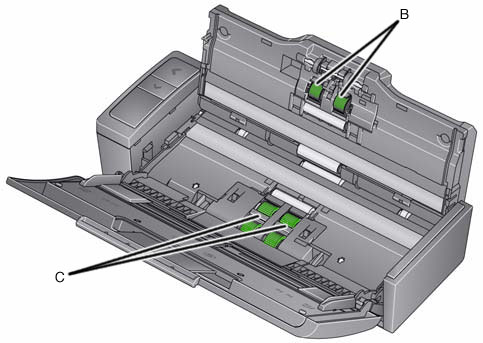
Mevcut malzemeler hakkında bilgi için Kodak Alaris tarayıcılar için Sarf Malzemeleri ve Sarf Malzemeleri Kataloğu'na bakın
Ayırma silindirinin çıkarılması:

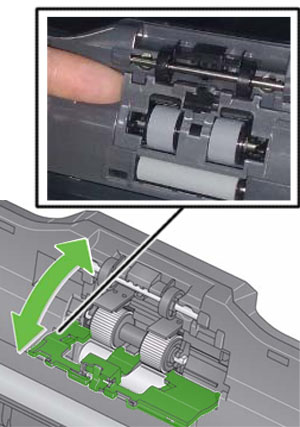
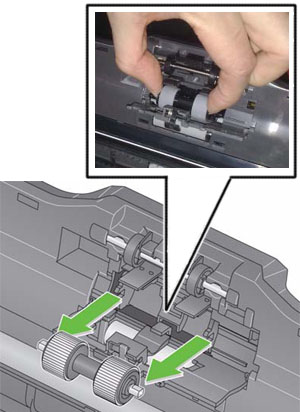
Ayırma silindirinin takılması:

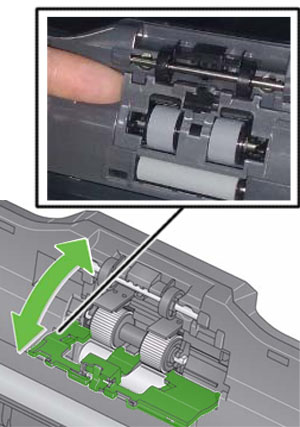
Besleme modülünün kaldırılması:

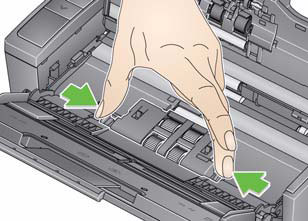
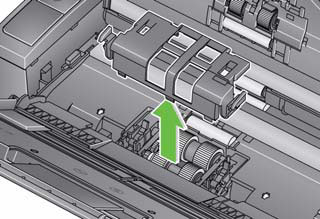

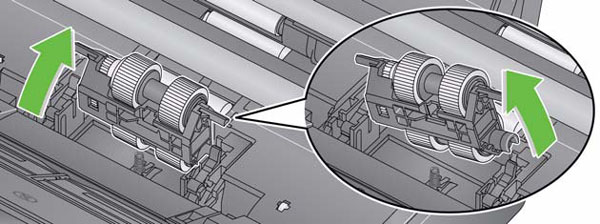
Besleme modülünün kurulumu:


ÖNEMLİ: Bir sayfa giriş tepsisinden eşit şekilde beslenmezse, tarama işlemi sırasında tarama eğrilebilir ve görüntünün köşeleri kırpılabilir.
Belgeleri tarayıcıya yüklerken en iyi sonuçları elde etmek için aşağıdakileri yapın:
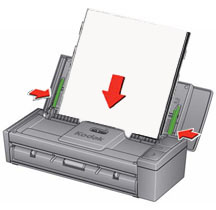
Tarayıcı kapağını kapatın.


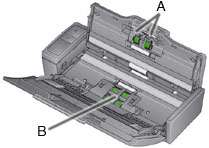
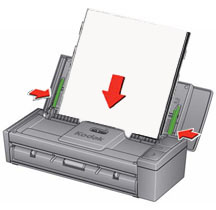
ÖNEMLİ: Tarayıcıda kağıt sıkışması olduğunda U9 hatası oluşur. Bu hata, güç kaybı gibi beklenmedik bir şey olduğunda da oluşabilir tarama sırasında. Bazı eski bilgisayar işletim sistemlerinde, tarayıcıyı güç kaynağı olmadan kullandığınızda, güç açlığı durumu meydana gelebilir.
Tarama sırasında tarayıcıdan boş bir sayfa çıktı mı?
----------------------------------------------------IF YES--------------------------------------------------

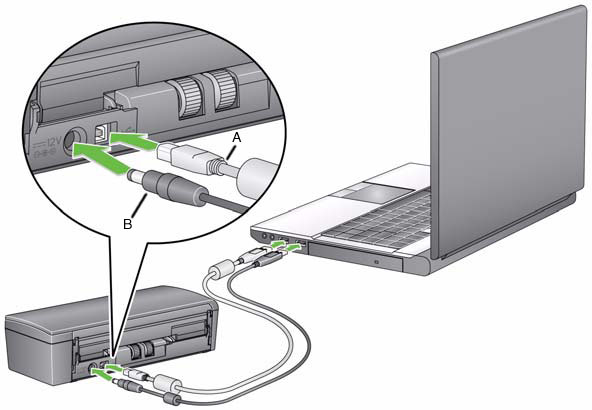
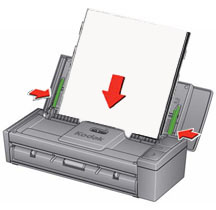
----------------------------------------------------IF NO ---------------------------------------------------

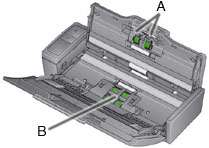
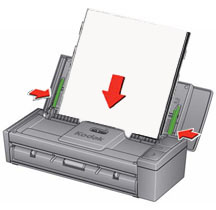
USB kablosunun bilgisayardaki ve tarayıcıdaki bir USB bağlantı noktasına takılı olduğunu doğrulayın.
Bağlantıları kontrol edin:
Yeşil büyüktür LED'i sürekli yanıyor mu?
Hayırsa
Elektrik prizinin düzgün çalıştığını doğrulayın.
Sarf malzemeleri ve sarf malzemeleri satın almak için Bayinizle iletişime geçin. Bayinizin kim olduğunu bilmiyorsanız lütfen aşağıdaki Soru Sor formunu doldurun.
Yardıma mı ihtiyacınız var? Aşağıdaki bilgi talep formunu doldurun biz sizi arayalım.

